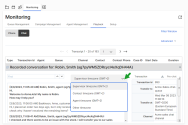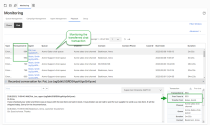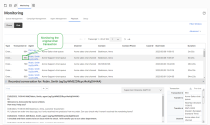Dans 8x8 Contact Center, nous offrons aux superviseurs la possibilité d’accéder aux transcriptions des conversations de clavardage entre les agents et les clients. En utilisant le privilège Surveillance, les superviseurs peuvent accéder aux transcriptions des clavardages internes (d'agent à agent) et externes (de client à agent). 8x8 Contact Center enregistre automatiquement tous les messages de clavardage, et cette fonction ne peut pas être désactivée.
Fonctionnalités
En tant que superviseur, vous pouvez
- Accéder aux interactions de clavardage enregistrées à partir de l’onglet Surveillance > Lecture > Clavardage.
- Distinguer les enregistrements internes des enregistrements externes.
- Rechercher des enregistrements de clavardage par champs de données spécifiques.
- Filtrer les enregistrements de clavardage par file d’attente, agent ou canal.
- Triez les enregistrements en fonction des en-têtes de colonne.
- Sélectionnez un fuseau horaire différent pour afficher l’enregistrement de clavardage. Possibilité de choisir différents fuseaux horaires.
- Rechercher du contenu dans un enregistrement de clavardage.
- Accédez aux détails de la transaction, tels que la durée du clavardage, le canal et la file d’attente par lesquels il a été dirigé, et plus encore.
- Accéder aux métadonnées préalables au clavardage (lorsqu’elles sont disponibles) pour chaque interaction.
- Télécharger la transcription.
- Ouvrez la fenêtre de transcription du clavardage dans le coin supérieur droit de la fenêtre de surveillance.
Limites
Les images partagées lors d’un clavardage ne sont pas sauvegardées lors du téléchargement.
Accès aux transcriptions de clavardage
En tant que superviseur, vous pouvez vous connecter à 8x8 Agent Workspace![]() La toute nouvelle interface permettant aux agents 8x8 Contact Center de recevoir et de traiter les interactions avec les clients. et trier, rechercher et filtrer les transcriptions de clavardage souhaitées.
La toute nouvelle interface permettant aux agents 8x8 Contact Center de recevoir et de traiter les interactions avec les clients. et trier, rechercher et filtrer les transcriptions de clavardage souhaitées.
Pour afficher les transcriptions de clavardage :
- Connectez-vous au 8x8 Agent
 Les agents utilisent Agent Console pour visualiser et gérer les interactions avec les clients. Virtual Contact Center prend en charge les agents réguliers et les agents superviseurs. Workspace.
Les agents utilisent Agent Console pour visualiser et gérer les interactions avec les clients. Virtual Contact Center prend en charge les agents réguliers et les agents superviseurs. Workspace. - À partir de Panneau d'affichage, cliquez sur Surveillance
 .
.
-OU-
Dans le Panneau de configuration, cliquez sur Menu > Surveillance.
> Surveillance. - Dans la fenêtre Surveillance, cliquez sur l’onglet Rejouer
- Sélectionnez Clavardage pour accéder à toutes les transcriptions de clavardage.
Une liste des transcriptions de clavardage disponibles s’affiche.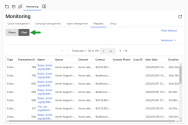
- En option, vous pouvez :
- Cliquez sur Fenêtre de filtrage pour spécifier les paramètres de filtrage, tels que les agents, les files d’attente ou les canaux.
- Cliquez sur l’en-tête de la colonne de votre choix pour trier la liste par ordre alphabétique, numérique ou par date.
- Cliquez sur Avancé et recherchez par ID de transaction, nom de contact, contact (numéro de téléphone), date de début et durée. Créez la requête de recherche souhaitée, puis cliquez sur Rechercher.
- Cliquez sur la transcription de clavardage souhaitée dans la liste pour en afficher les détails.
- Pour afficher les détails de la transaction, cliquez sur l’onglet Transaction dans la partie droite de la page.
- Pour afficher les métadonnées du clavardage, cliquez sur l’onglet Pré-clavardage. Cet onglet ne s’affiche que si le clavardage comprenait un formulaire de pré-clavardage.
- Pour télécharger la transcription du clavardage, cliquez sur Télécharger
 dans la partie droite de la page. La transcription est enregistrée dans un fichier texte.
dans la partie droite de la page. La transcription est enregistrée dans un fichier texte.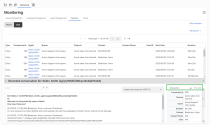
- Pour rechercher un mot clé dans la transcription, saisissez-le dans le champ de recherche. S’il est trouvé, toutes les occurrences de la chaîne sont mises en évidence dans l’enregistrement.
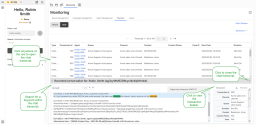
- Pour faire apparaître la fenêtre de transcription du clavardage, cliquez sur
 .
.
Surveiller les interactions de clavardage transférées
En tant que superviseur 8x8 Contact Center, vous souhaitez suivre l’efficacité avec laquelle les agents traitent les interactions de clavardage. Lorsque les agents transfèrent des interactions, vous souhaitez comprendre la raison du transfert : l’interaction a-t-elle été transférée au bon service? L’agent a-t-il posé toutes les bonnes questions avant de procéder au transfert? L’agent qui accepte la conversation transférée a-t-il reçu toutes les informations nécessaires pour traiter le clavardage? Obtenez des réponses à toutes vos questions dans votre outil de suivi.
- Connectez-vous au 8x8 Agent Workspace.
- À partir de Panneau d'affichage, cliquez sur Surveillance
 .
.
-OU-
Dans le Panneau de configuration, cliquez sur Menu > Surveillance.
> Surveillance. - Dans la fenêtre Surveillance, cliquez sur l’onglet Rejouer
- Sélectionnez Clavardage pour accéder à toutes les transcriptions de clavardage. Vous verrez la liste des interactions de clavardage pour un intervalle de temps spécifié.
- Dans la liste, sélectionnez une transaction spécifique pour afficher les détails de la transaction ainsi que la transcription du clavardage pour cette jambe.
Si les détails indiquent qu’il s’agit d’un clavardage transféré, vous pouvez récupérer l’identifiant de la transaction précédente, le rechercher dans la liste et afficher les détails (voir ci-dessous).
Sélectionner un fuseau horaire dans le clavardage enregistré
Par défaut, chaque transcription de clavardage est affichée dans le fuseau horaire du locataire. Vous pouvez sélectionner un fuseau horaire parmi les choix suivants :
- Fuseau horaire du superviseur : affiche l’heure du clavardage dans le fuseau horaire du superviseur.
- Fuseau horaire du contact : affiche l’heure du clavardage dans le fuseau horaire du contact.
- Fuseau horaire de l’agent : affiche l’heure du clavardage dans le fuseau horaire de l’agent.
- Autre fuseau horaire : vous permet de changer pour n’importe quelle option disponible pour GMT.